系统优化工具 Advanced SystemCore 的使用
1、打开 Advanced SystemCore,界面长这样。深蓝色的界面,布局清晰,不凌乱。分为清理和优化、加速、保护、工具箱和操作中心4个板块,我们将一一来看。
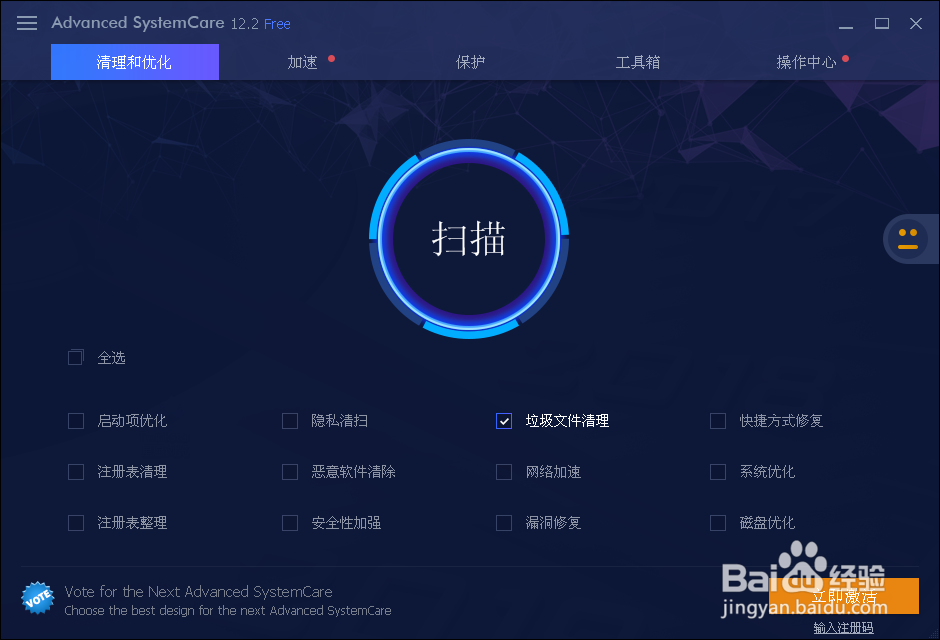
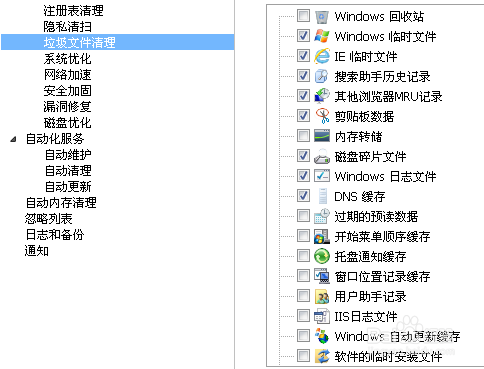
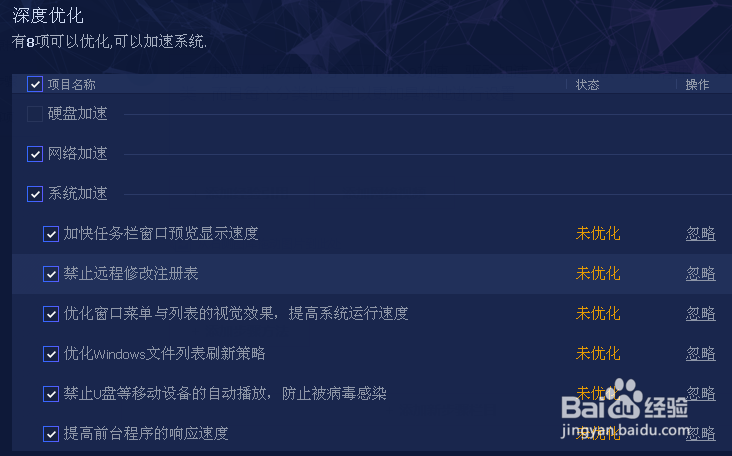
5、在“工具箱”板块中被分为了IObit产品、系统优化、安全&修复、系统清理4个类别的工具,总共有20多个工具。为了便于操作,还能添加收藏、添加桌面快捷方式等。但是对于这里的工具,有的是需要付费的。

7、Advanced SystemCore还提供了个性化设置,点击页面左上角的三杠按钮,可以设置软件皮肤、背景、语言、字体大小和透明度。从而自定义软件界面。
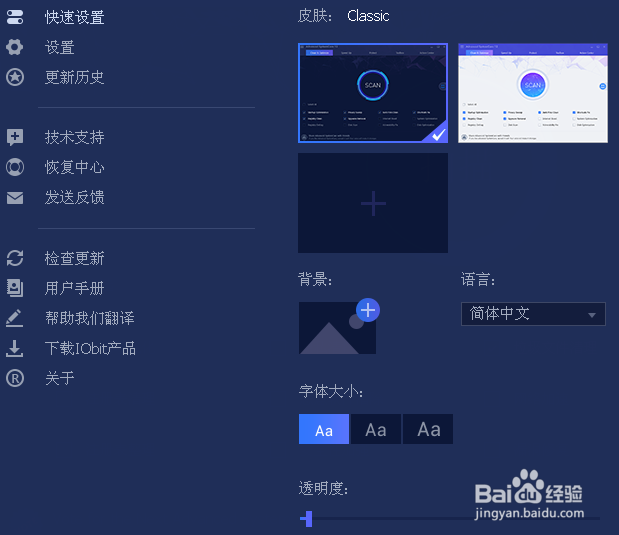
声明:本网站引用、摘录或转载内容仅供网站访问者交流或参考,不代表本站立场,如存在版权或非法内容,请联系站长删除,联系邮箱:site.kefu@qq.com。
阅读量:65
阅读量:72
阅读量:36
阅读量:28
阅读量:31